Với vai trò là một chuyên gia tại thuthuatmobile.net, tôi đã có cơ hội trải nghiệm hầu hết các mô-đun trong ứng dụng Good Lock của Samsung. Dù tất cả đều rất hữu ích, một số mô-đun thực sự nổi bật và đã thay đổi hoàn toàn cách tôi sử dụng điện thoại, khiến tôi ước mình đã khám phá chúng sớm hơn. Good Lock không chỉ là một bộ sưu tập các công cụ; đó là chìa khóa để mở khóa toàn bộ tiềm năng tùy biến và tối ưu hóa trải nghiệm trên chiếc điện thoại Samsung Galaxy của bạn, biến nó thành một thiết bị thực sự “của riêng bạn”.
1. One Hand Operation+
Là một người đã quen thuộc với điều hướng cử chỉ của Android trong nhiều năm, tôi đặc biệt yêu thích tính năng này. Mô-đun One Hand Operation+ trong Good Lock cho phép tôi bổ sung thêm nhiều cử chỉ vuốt tùy chỉnh trên điện thoại Samsung của mình.
Với One Hand Operation+, tôi có thể thiết lập ba loại cử chỉ vuốt khác nhau ở cạnh trái và phải màn hình: vuốt ra và lên, vuốt ra và xuống, cùng với cử chỉ vuốt thẳng thông thường. Trên điện thoại của mình, tôi đã cấu hình các cử chỉ này để thực hiện những tác vụ như chụp ảnh màn hình, chuyển sang ứng dụng trước đó, và tắt màn hình.
Điều tuyệt vời hơn là tôi có thể thiết lập các cử chỉ tương tự để thực hiện những hành động khác khi chạm và giữ. Tôi đã cấu hình một trong các cử chỉ chạm và giữ để mở menu công cụ nhanh, cho phép tôi truy cập tức thì vào Wi-Fi, Bluetooth, tự động xoay màn hình và các công tắc hữu ích khác. Một cử chỉ vuốt dài khác sẽ hiển thị trình khởi chạy nhanh, giúp tôi truy cập các ứng dụng thường dùng nhất một cách dễ dàng.
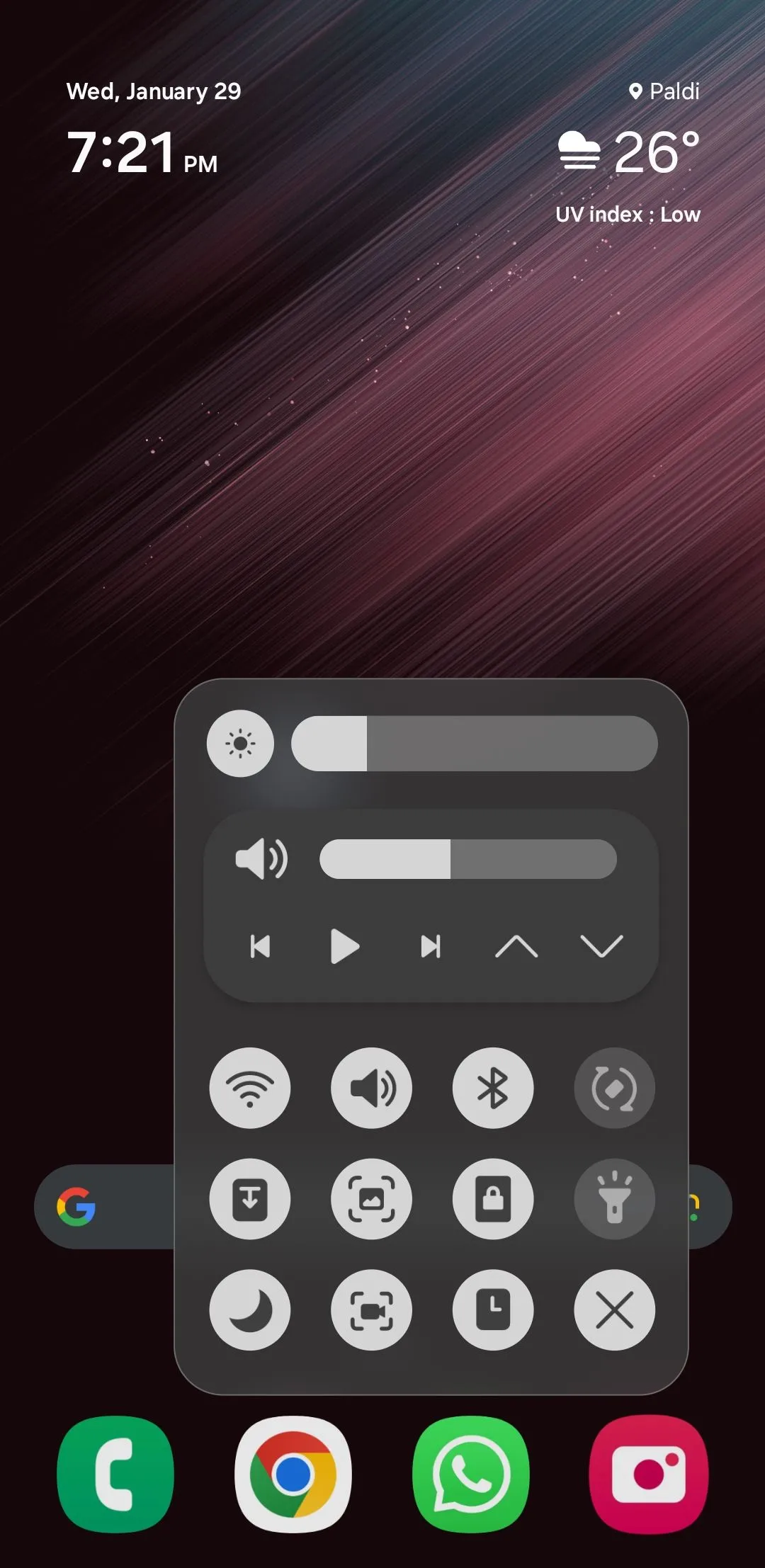 Bảng cài đặt nhanh truy cập bằng cử chỉ trên điện thoại Samsung qua One Hand Operation+
Bảng cài đặt nhanh truy cập bằng cử chỉ trên điện thoại Samsung qua One Hand Operation+
2. Home Up
Home Up là mô-đun tuyệt vời để cá nhân hóa giao diện và trải nghiệm của màn hình chính, ngăn kéo ứng dụng và menu ứng dụng gần đây. Nó cho phép tôi điều chỉnh kích thước lưới trên cả màn hình chính và ngăn kéo ứng dụng, để tôi có thể sắp xếp các biểu tượng ứng dụng chính xác theo ý muốn.
Tôi cũng đã bật tùy chọn “loop pages” (cuộn trang lặp lại), giúp việc chuyển đổi giữa các màn hình ứng dụng trở nên liền mạch và mượt mà. Tuy nhiên, phần yêu thích nhất của Home Up đối với tôi phải là tùy chọn ẩn nhãn ứng dụng. Tôi thích một giao diện tối giản trên điện thoại của mình, và thay đổi nhỏ này thực sự làm cho tổng thể gọn gàng và tinh tế hơn.
Tôi cũng sử dụng Home Up để tùy chỉnh bố cục các ứng dụng gần đây, vì tôi ưa thích bố cục dạng lưới, giúp việc chuyển đổi giữa các ứng dụng nhanh chóng và hiệu quả hơn nhiều.
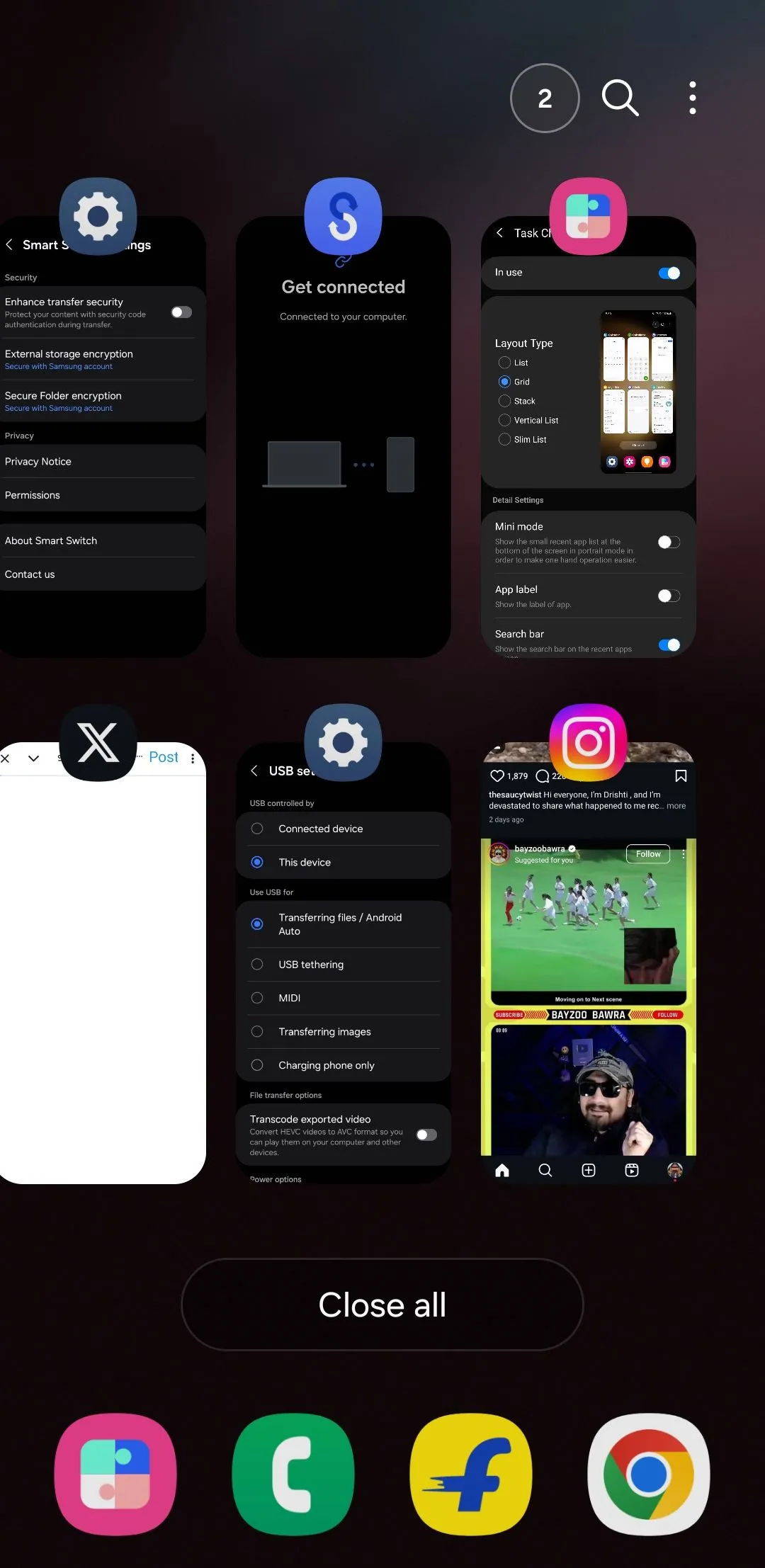 Menu ứng dụng gần đây kiểu lưới trên điện thoại Samsung được tùy chỉnh bởi Home Up
Menu ứng dụng gần đây kiểu lưới trên điện thoại Samsung được tùy chỉnh bởi Home Up
3. Theme Park
Đối với bất kỳ ai yêu thích tùy biến nhiều như tôi, Theme Park là một niềm vui thực sự khi sử dụng. Thay vì phải tìm kiếm trên Galaxy Store để có một chủ đề ưng ý, tôi có thể tự tay tạo một chủ đề từ đầu bằng Theme Park.
Đầu tiên, bạn chọn một hình nền từ Bộ sưu tập của mình hoặc Galaxy Store. Khi đã chọn được hình nền hoàn hảo, bạn có thể tùy chỉnh bàn phím, bảng cài đặt nhanh và các biểu tượng để phù hợp với nó. Bạn thậm chí có thể tùy chỉnh màu sắc của bảng điều khiển âm lượng để nó không bị lạc lõng.
Hơn nữa, Theme Park cho phép tôi thay đổi hình dạng của các biểu tượng ứng dụng trên điện thoại Samsung, khiến tất cả chúng trông đồng bộ và đẹp mắt. Nó giống như việc sở hữu một studio thiết kế cá nhân dành riêng cho thiết bị Galaxy của tôi.
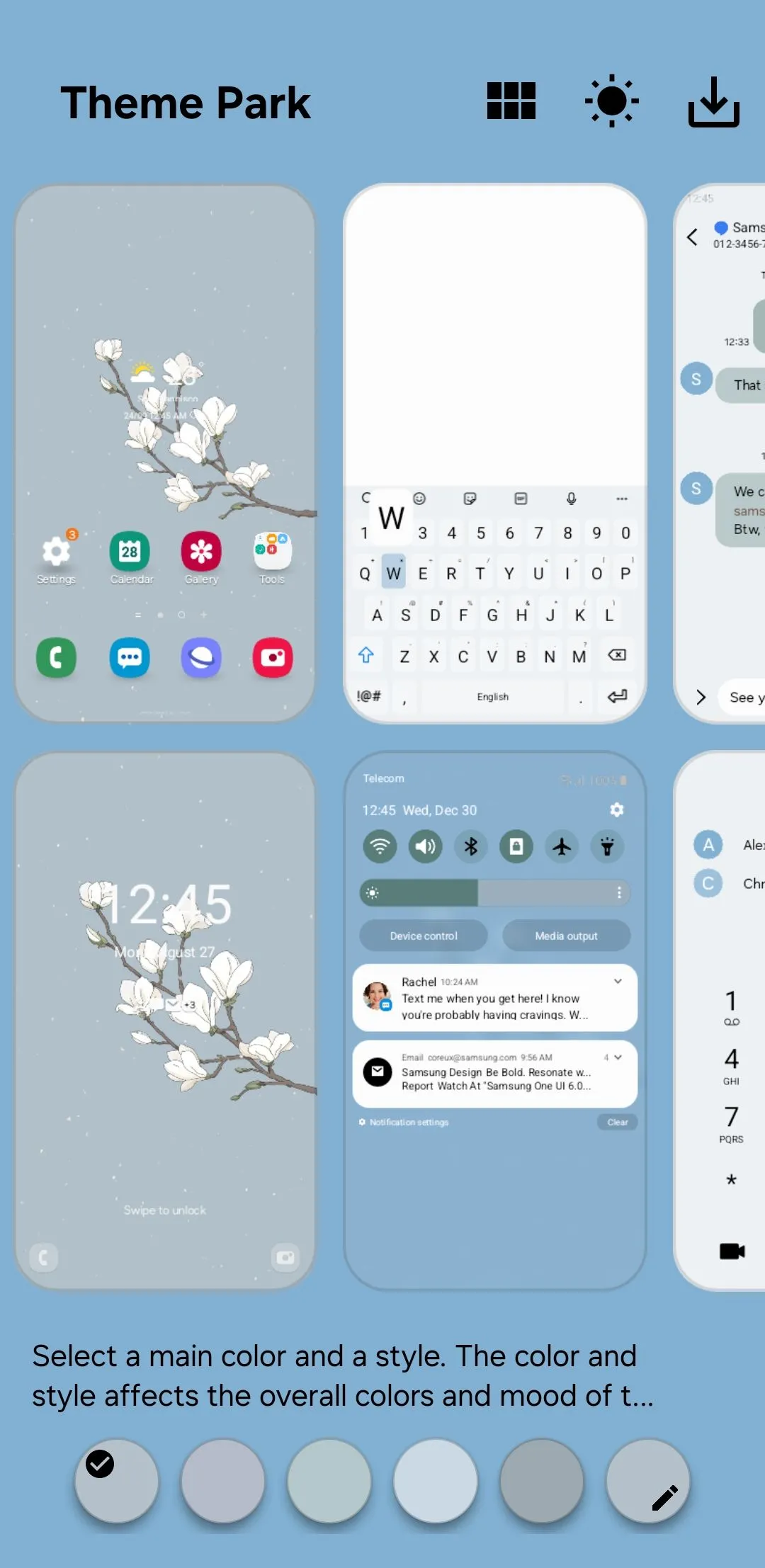 Giao diện module Theme Park trên điện thoại Samsung giúp tạo chủ đề cá nhân
Giao diện module Theme Park trên điện thoại Samsung giúp tạo chủ đề cá nhân
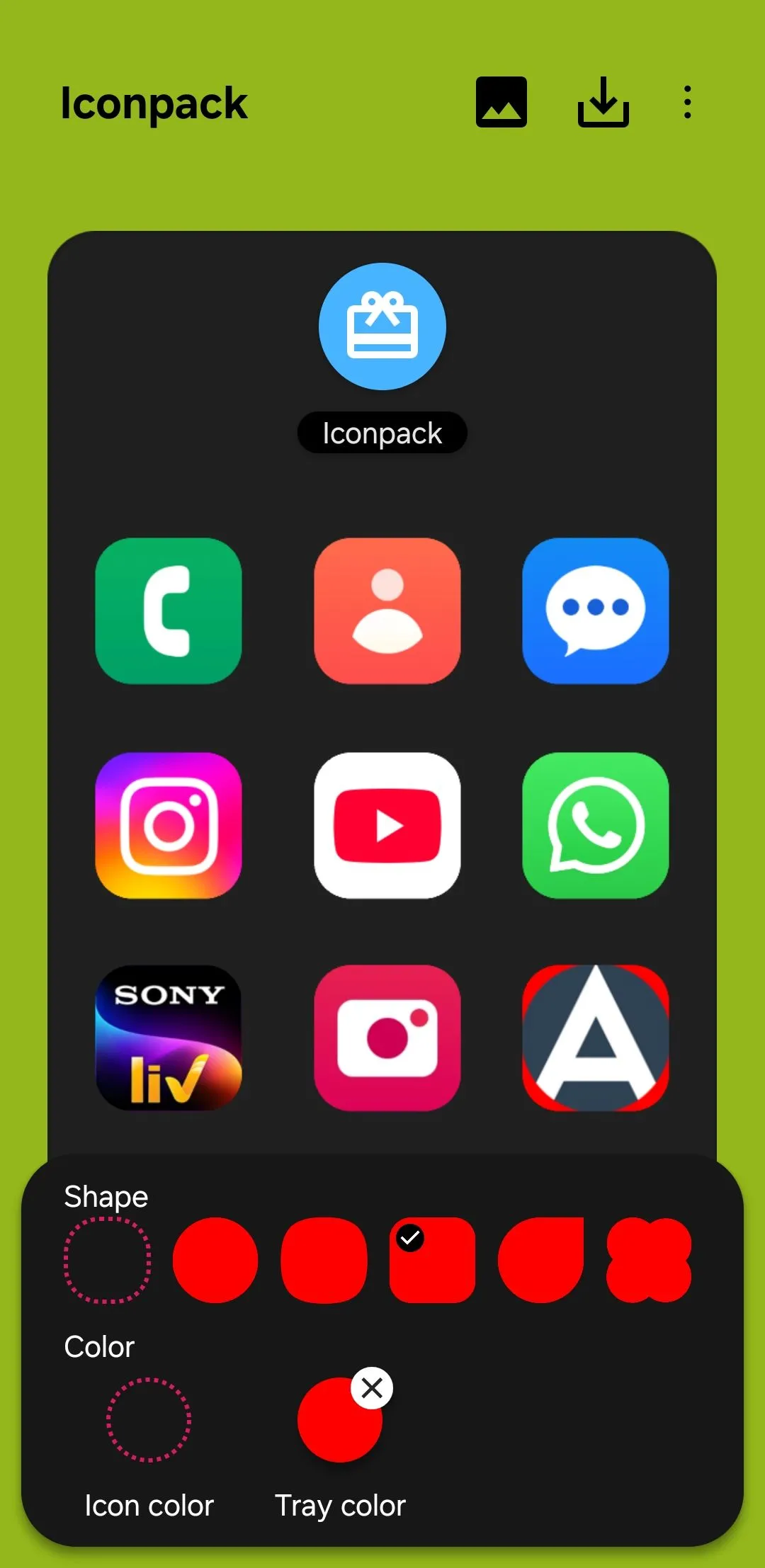 Tùy chỉnh hình dạng biểu tượng ứng dụng trong Theme Park của Samsung Good Lock
Tùy chỉnh hình dạng biểu tượng ứng dụng trong Theme Park của Samsung Good Lock
4. Keys Cafe
Keys Cafe hoạt động tương tự như Theme Park, nhưng nó tập trung hoàn toàn vào bàn phím. Với Keys Cafe, tôi có thể tinh chỉnh mọi khía cạnh của Bàn phím Samsung – từ màu sắc và hiệu ứng phím đến âm thanh gõ và bố cục.
Điều tôi yêu thích nhất ở Keys Cafe là khả năng tạo ra một bàn phím tùy chỉnh hoàn toàn từ đầu. Thay vì phải gắn bó với bố cục mặc định, tôi có thể thêm, xóa và sắp xếp lại các phím theo ý muốn. Điều này đã thay đổi hoàn toàn cách tôi gõ. Ví dụ, tôi đã thiết lập một bố cục với các biểu tượng cảm xúc thường dùng nhất ngay phía trên hàng số, giúp chúng có thể truy cập ngay lập tức.
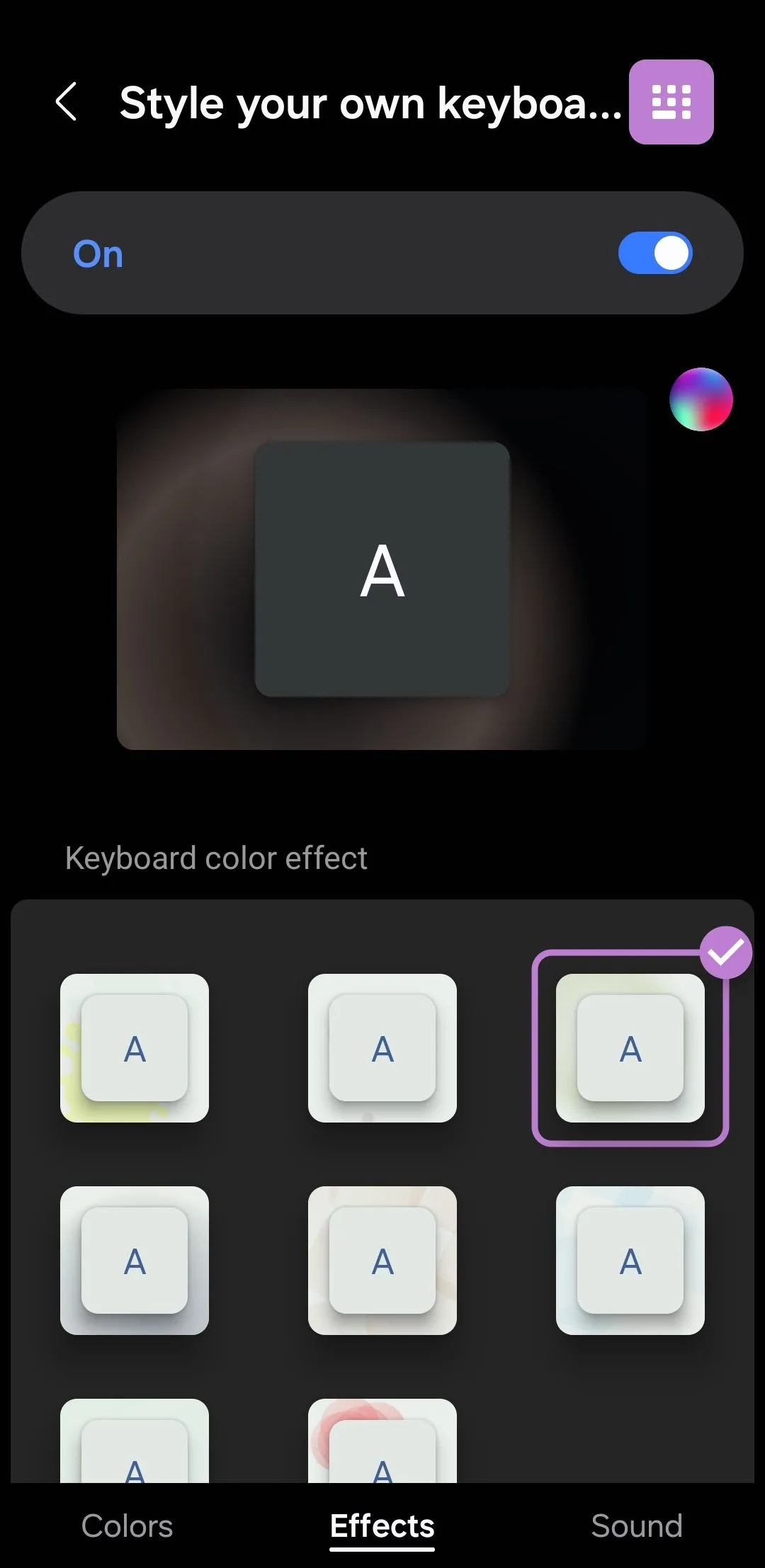 Menu hiệu ứng bàn phím phong cách trên điện thoại Samsung với Keys Cafe
Menu hiệu ứng bàn phím phong cách trên điện thoại Samsung với Keys Cafe
5. RegiStar
Thành thật mà nói, sau khi chuyển từ Android gốc sang One UI, ban đầu tôi thấy ứng dụng Cài đặt trên điện thoại Galaxy của mình hơi khó sử dụng. Đó là lúc tôi khám phá ra RegiStar, và tôi ước mình biết đến nó sớm hơn.
Tôi đã sử dụng RegiStar để sắp xếp lại hoàn toàn menu Cài đặt. Giờ đây, tôi có các cài đặt thường dùng nhất được nhóm ngay ở đầu danh sách, giúp tôi không phải mất công tìm kiếm.
Nhưng đó chưa phải là tất cả. RegiStar còn mở khóa các cử chỉ chạm mặt lưng, tương tự như những gì bạn nhận được trên các thiết bị Pixel và iPhone. Tôi đã thiết lập chạm hai lần vào mặt lưng điện thoại để chụp ảnh màn hình và chạm ba lần để khởi chạy Google Gemini. Thậm chí còn có tùy chọn để gán lại chức năng nhấn giữ phím cạnh, mà tôi đã đặt để ngay lập tức tắt và bật lại tất cả âm thanh. Với những tùy biến này, tôi tin rằng One UI của Samsung tốt hơn Android gốc.
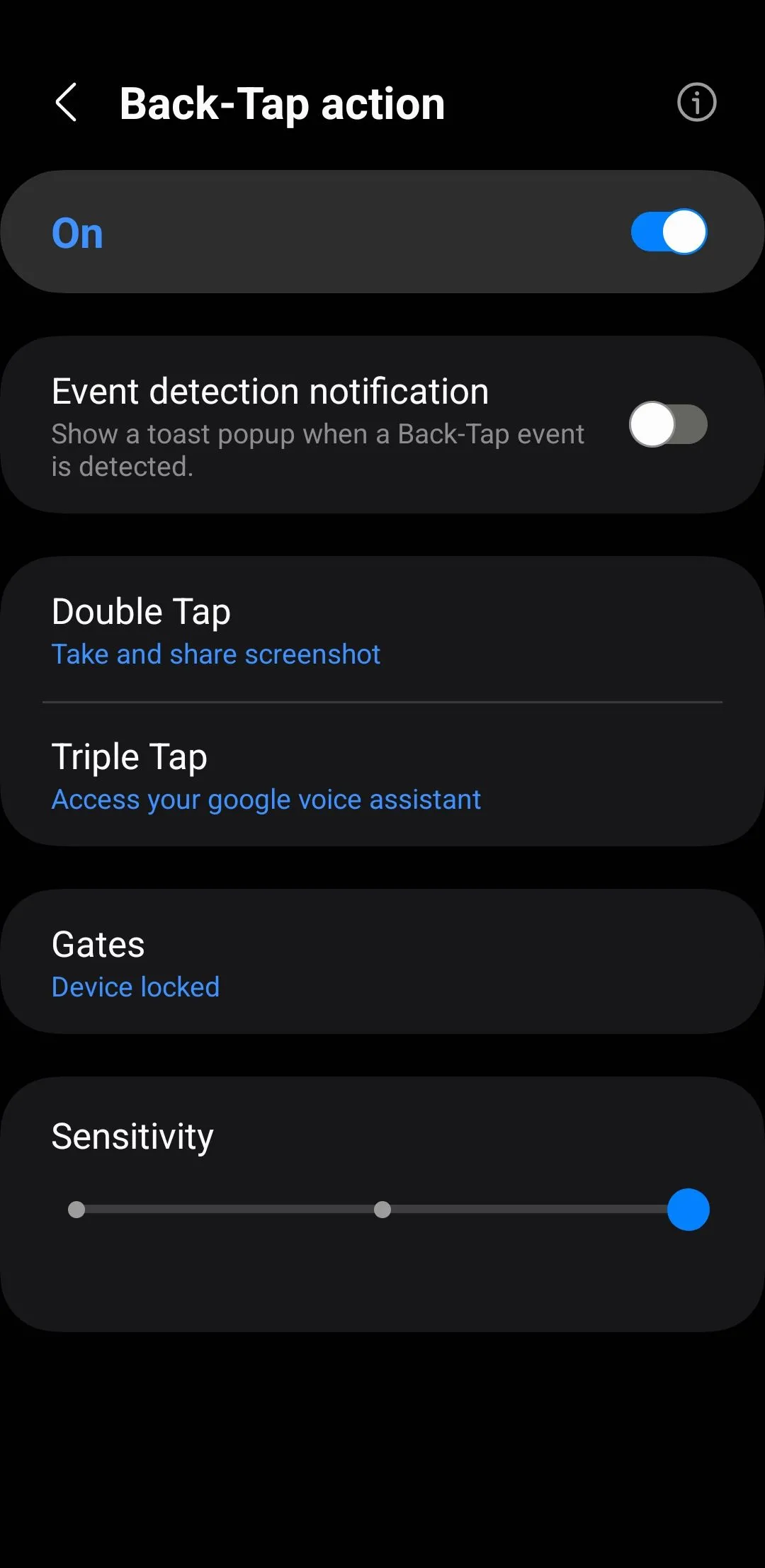 Menu cài đặt cử chỉ chạm mặt lưng trên điện thoại Samsung Galaxy với RegiStar
Menu cài đặt cử chỉ chạm mặt lưng trên điện thoại Samsung Galaxy với RegiStar
6. NotiStar
Tôi không thể đếm được đã bao nhiêu lần tôi vô tình xóa một thông báo quan trọng, chỉ để nhận ra rằng mình cần nó sau này. Mô-đun NotiStar đóng vai trò là một kho lưu trữ cá nhân cho tất cả các thông báo của bạn, và bạn có thể chọn lưu trữ chúng trong khoảng thời gian từ bảy ngày đến vĩnh viễn.
Phần tuyệt vời nhất? Bạn cũng có thể thêm một phím tắt vào màn hình khóa, vì vậy bạn thậm chí không cần phải mở ứng dụng để xem lịch sử thông báo của mình. Tôi cũng có thể tìm kiếm toàn bộ lịch sử thông báo của mình để dễ dàng tìm thấy một tin nhắn, cảnh báo hoặc cập nhật mà tôi nghĩ mình đã mất, một tính năng mà có lẽ bạn cũng sẽ thấy hữu ích.
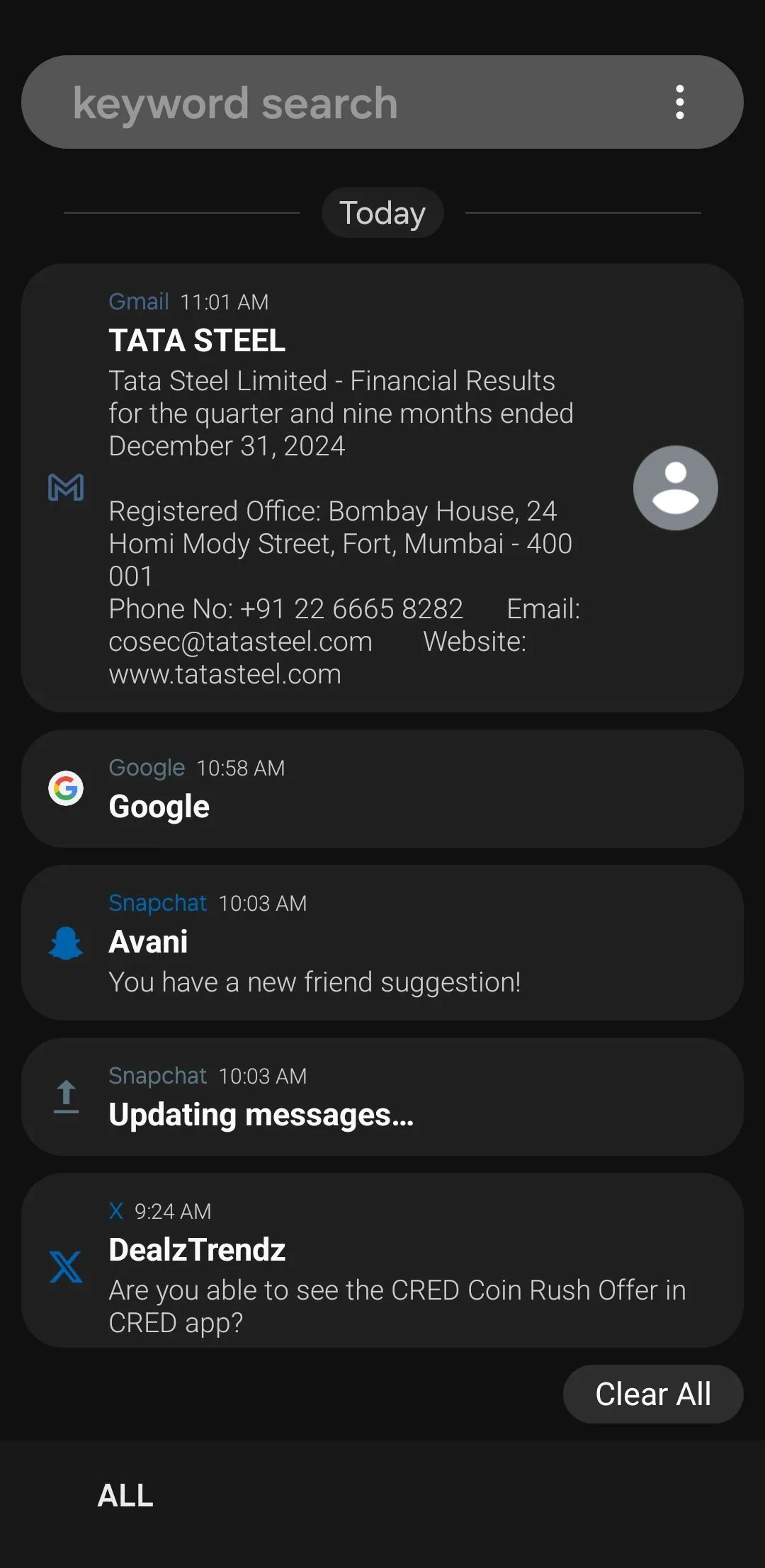 Lịch sử thông báo chi tiết trong module NotiStar của Samsung Good Lock
Lịch sử thông báo chi tiết trong module NotiStar của Samsung Good Lock
7. Camera Assistant
Mô-đun Camera Assistant giúp bạn chụp ảnh và quay video đẹp hơn trên thiết bị Galaxy của mình. Nó mang lại chức năng bổ sung cho ứng dụng camera, và mặc dù tôi không sử dụng mọi tính năng mà nó cung cấp, một vài trong số chúng chắc chắn đã giúp ích rất nhiều.
Các tính năng như Auto HDR đảm bảo camera thu được nhiều chi tiết hơn ở cả vùng sáng và vùng tối của ảnh. Trong khi đó, Auto Lens Switching sẽ tự động chọn ống kính tốt nhất dựa trên điều kiện ánh sáng và đối tượng bạn chọn.
Một tính năng khác mà tôi thấy khá hữu ích là Quay video trong chế độ Ảnh. Sau khi được bật, tất cả những gì tôi phải làm là chạm và giữ nút chụp để bắt đầu quay video – giống như trên Snapchat.
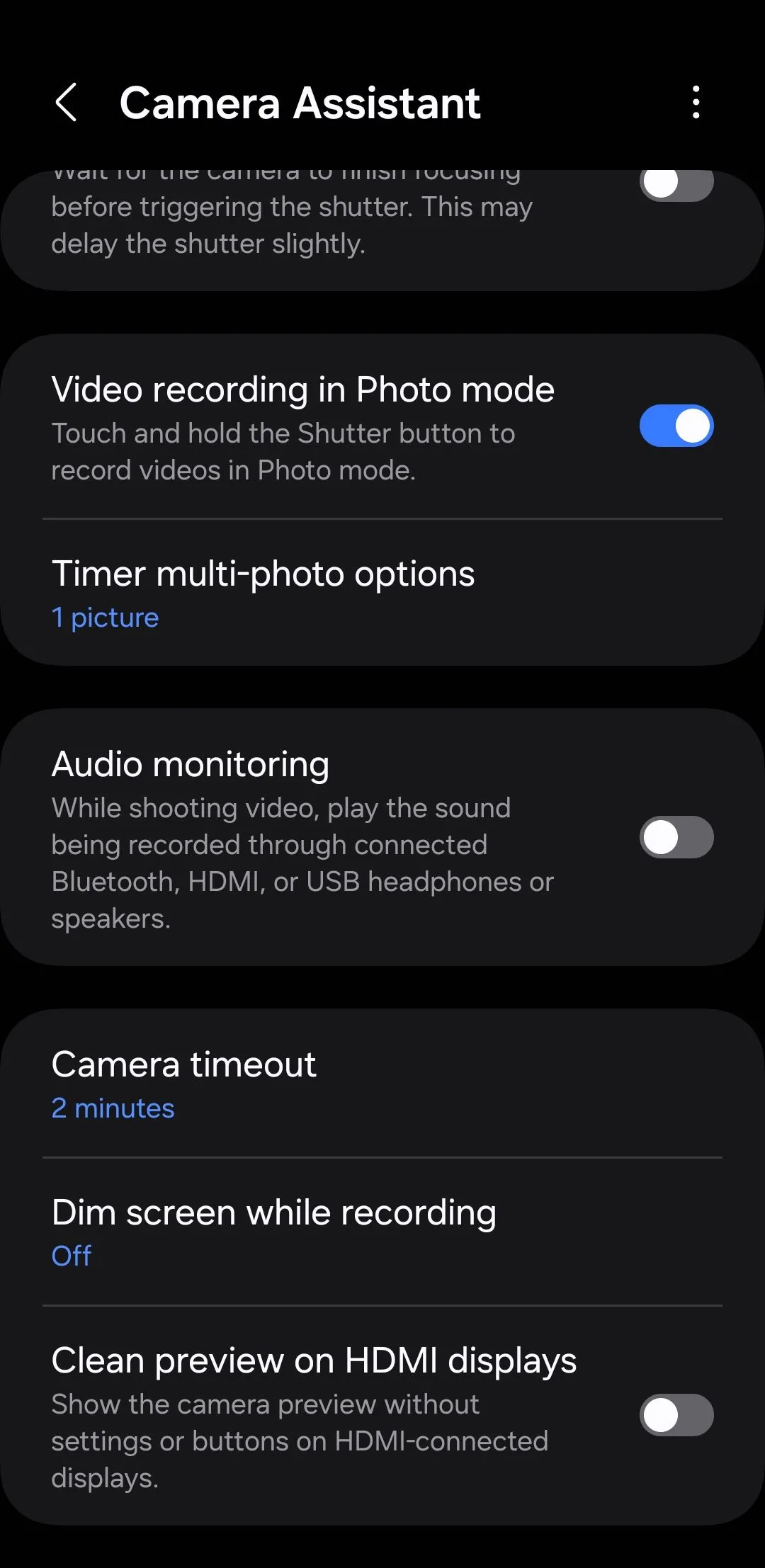 Menu cài đặt module Camera Assistant trên điện thoại Samsung Galaxy
Menu cài đặt module Camera Assistant trên điện thoại Samsung Galaxy
8. Sound Assistant
Một trong số ít tính năng của Sound Assistant khiến tôi kinh ngạc là khả năng điều chỉnh âm lượng của từng ứng dụng một cách độc lập. Điều này cho phép tôi tinh chỉnh mọi thứ chính xác theo ý mình – nhạc của tôi vẫn ở mức âm lượng cao ưa thích trong khi trò chơi, mạng xã hội và các ứng dụng khác không phát ra âm thanh đột ngột ở mức tối đa.
Tôi cũng sử dụng Sound Assistant để tùy chỉnh bảng điều khiển âm lượng. Tôi có thể tinh chỉnh bố cục, thay đổi vị trí của nó trên màn hình và thậm chí thêm các phím tắt bổ sung để truy cập nhanh vào bộ chỉnh âm, cài đặt Bluetooth và chú thích.
Thậm chí còn có một tùy chọn cho phép tôi phát âm thanh từ hai ứng dụng cùng lúc. Điều này có nghĩa là tôi có thể nghe danh sách phát yêu thích của mình trong khi chơi game.
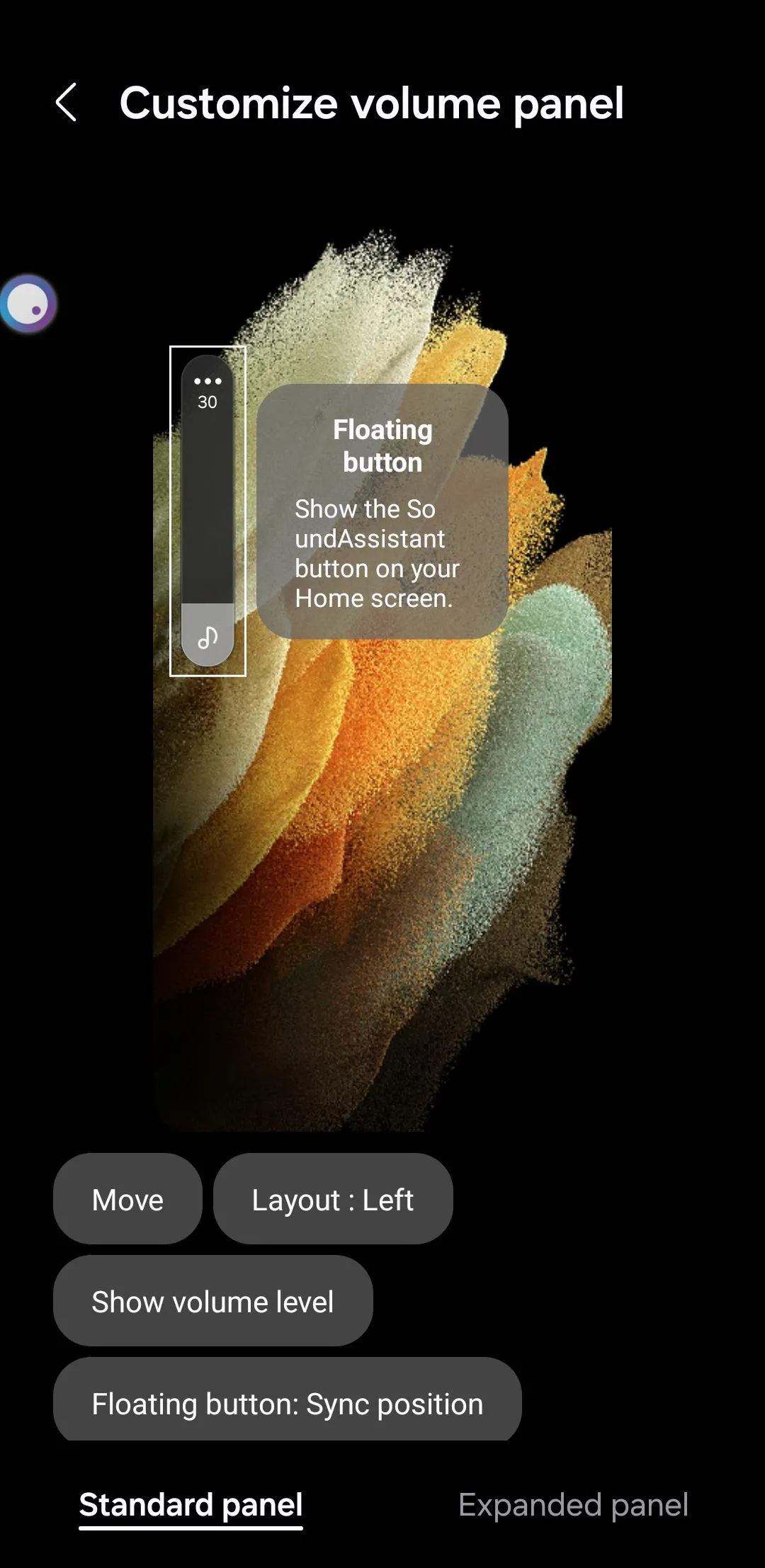 Menu tùy chỉnh bảng điều khiển âm lượng trên điện thoại Samsung với Sound Assistant
Menu tùy chỉnh bảng điều khiển âm lượng trên điện thoại Samsung với Sound Assistant
Với rất nhiều mô-đun hữu ích như vậy, tôi thực sự ngạc nhiên khi Good Lock không được cài đặt sẵn trên các điện thoại Samsung. Các mô-đun này bổ sung rất nhiều chức năng và tiện lợi đến mức tôi khó có thể nghĩ đến việc chuyển sang một thiết bị Android khác – chứ đừng nói đến iPhone. Nếu bạn cũng sở hữu một chiếc điện thoại Samsung Galaxy và chưa khám phá bất kỳ mô-đun nào trong số này, tôi thực sự khuyên bạn nên dùng thử ngay hôm nay để nâng tầm trải nghiệm sử dụng điện thoại của mình.
Tải xuống: Good Lock (Miễn phí, Galaxy Store)


